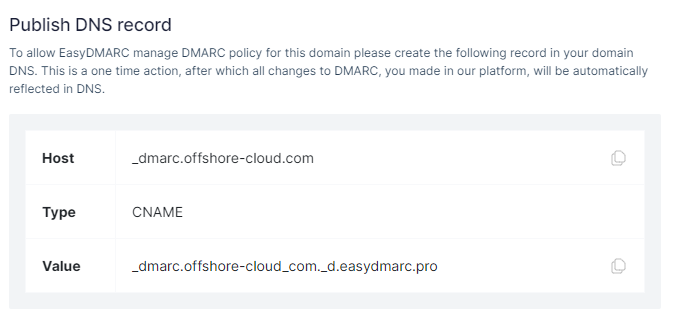Connectez vous à CPanel.
Cliquez sur "Zone Editor" dans la partie "Domaine".

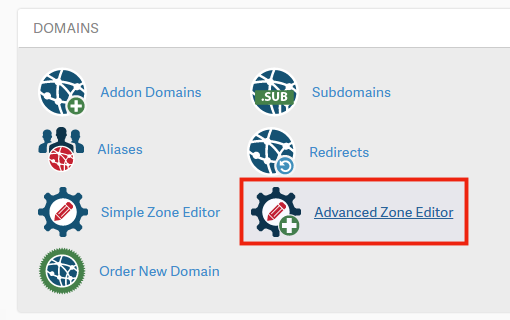
Spécifiez le domaine à gérer.
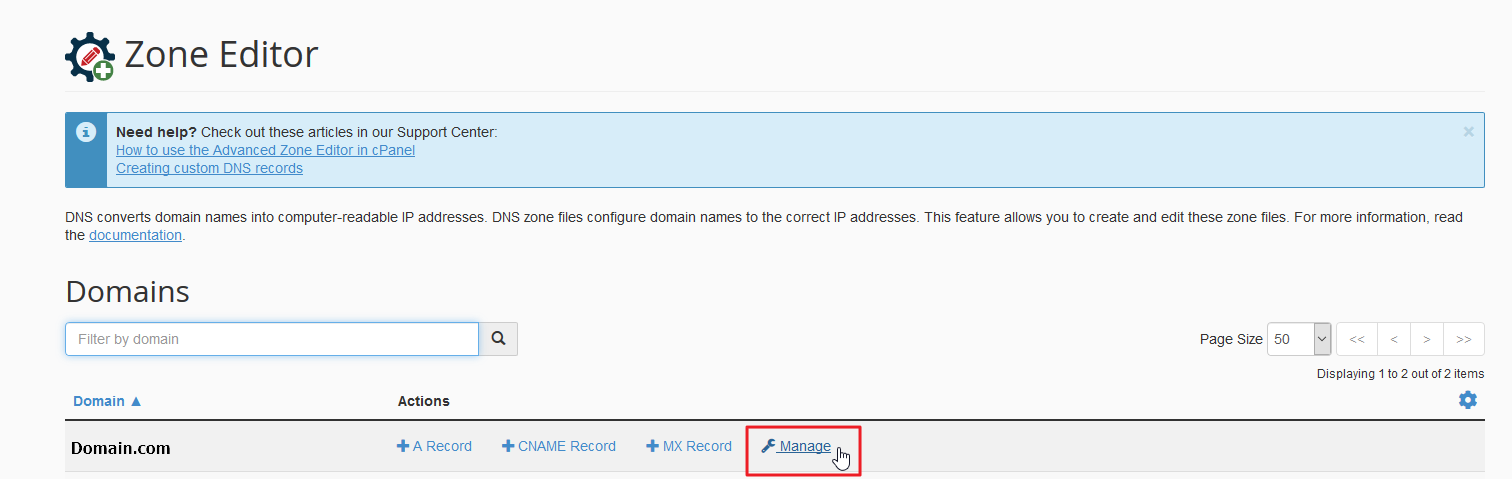
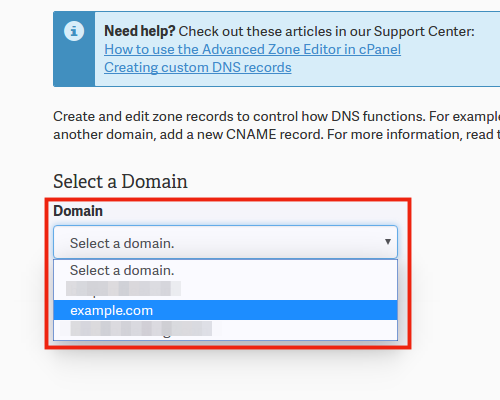
Vous verrez une section Ajouter un enregistrement. Entrez ces paramètres:
Si vous utilisez l'éditeur de zone, après avoir appuyé sur Ajouter un enregistrement, changez d'abord le type de A en TXT.
- Champs: valeur
- Name : _dmarc
- TTL : 14400
- Type : TXT
- TXT Data : Dans ce champ, vous devez choisir la manière dont les serveurs destinataires doivent gérer les e-mails de votre domaine qui échouent à la validation SPF / DKIM. Les options sont décrites ci-dessous :
- Indifférent: v=DMARC1; p=none; sp=none; rf=afrf; pct=100; ri=86400
- Rejeter: v=DMARC1; p=reject; sp=none; rf=afrf; pct=100; ri=86400
- Quarantaine: v=DMARC1; p=quarantine; sp=none; rf=afrf; pct=100; ri=86400
Egalement, vous pouvez demander un rapport par e-mail des validations DMARC ayant échoué en ajoutant une adresse e-mail valide, tel que l'exemple ci-dessous :
- Quarantaine: v=DMARC1; p=quarantine; sp=none; ruf=mailto:[email protected]; rf=afrf; pct=100; ri=86400
Cliquez sur Ajouter un enregistrement pour sauvegarder votre enregistrement.
Remarque: dans l'éditeur de zone, la saisie de «_dmarc» remplira automatiquement le domaine.
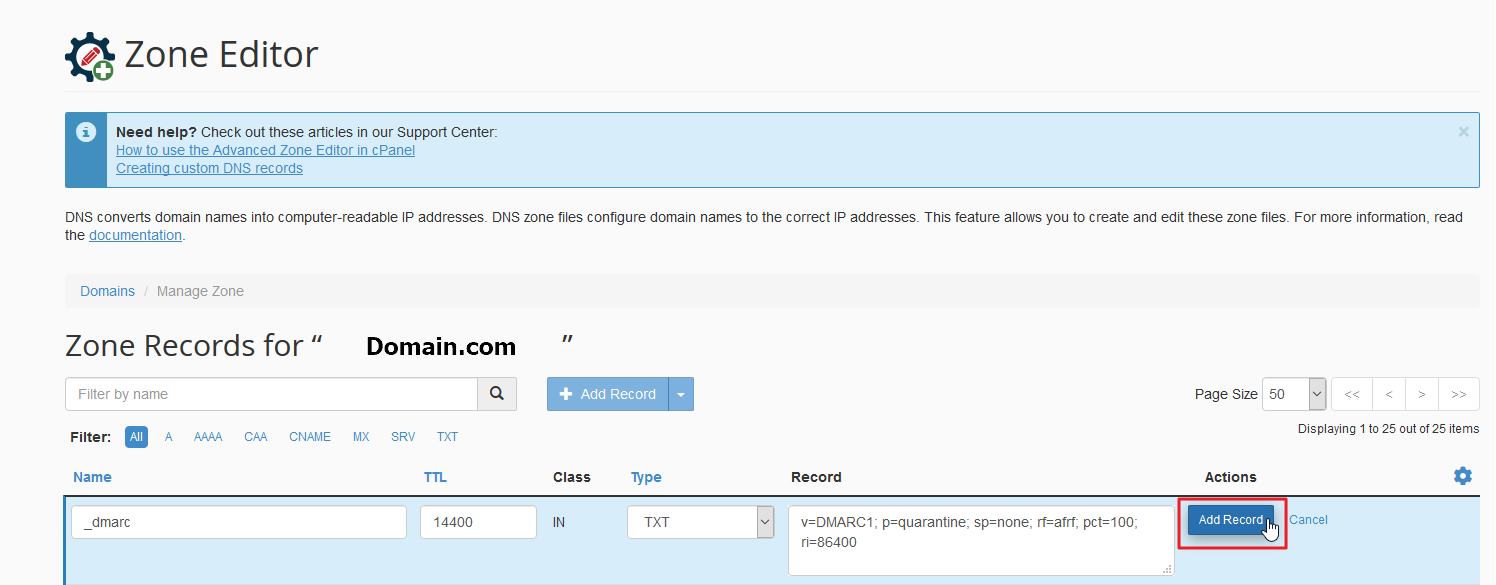
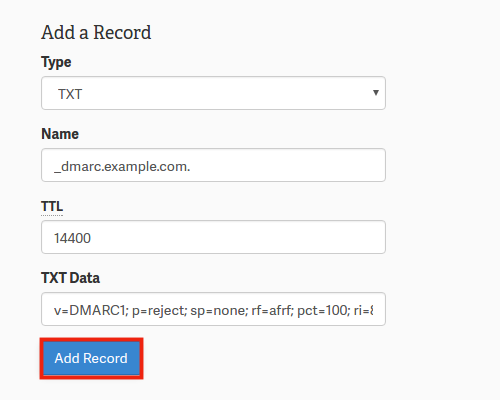
Vous verrez alors votre enregistrement répertorié dans la section Enregistrements de fichiers de zone.
Astuce si vous utilisez Cloudflare, c'est tout aussi simple ! Ajoutez simplement une entrée similaire
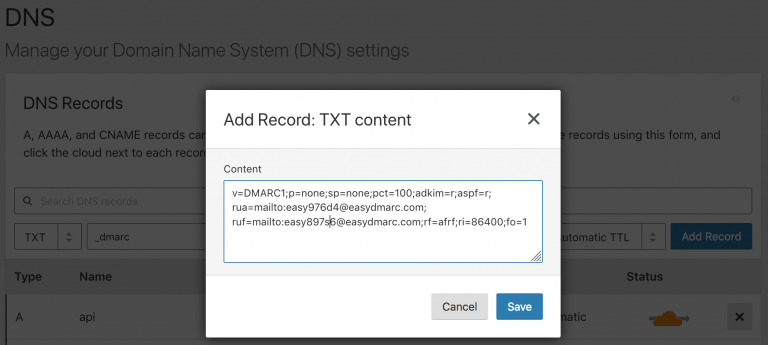
Il est également possible d'utiliser une entrée CNAME notamment dans le cas où la gestion DMARC est externalisé via un prestataire tel que EasyDMARC. Dans ce cas, la configuration est simplifiée puisque gérée directement depuis le panel du prestataire.